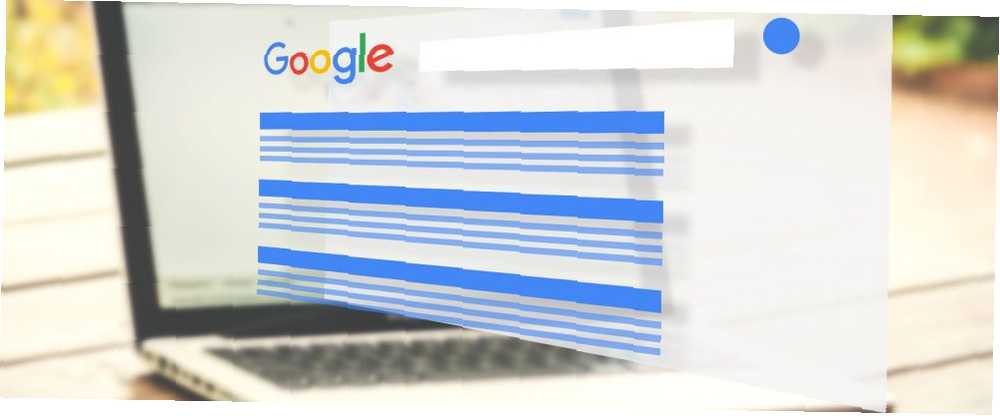
Owen Little
0
1313
147
Bez ohledu na to, jak vyhledáváte na Googlu, vždy se dostanete na stejné místo. A pokud vám to standardní stránka výsledků vyhledávání neudělá, máte štěstí.
Pokud nepoužíváte tato rozšíření určená ke zlepšení vyhledávání.
Následující rozšíření prohlížeče Chrome zvyšují možnosti vyhledávání Google různými způsoby. Některé vám dávají lepší výsledky. Jiní vám umožní rychleji navigovat k tomu, co hledáte.
1. Rychlé pokročilé vyhledávání Google
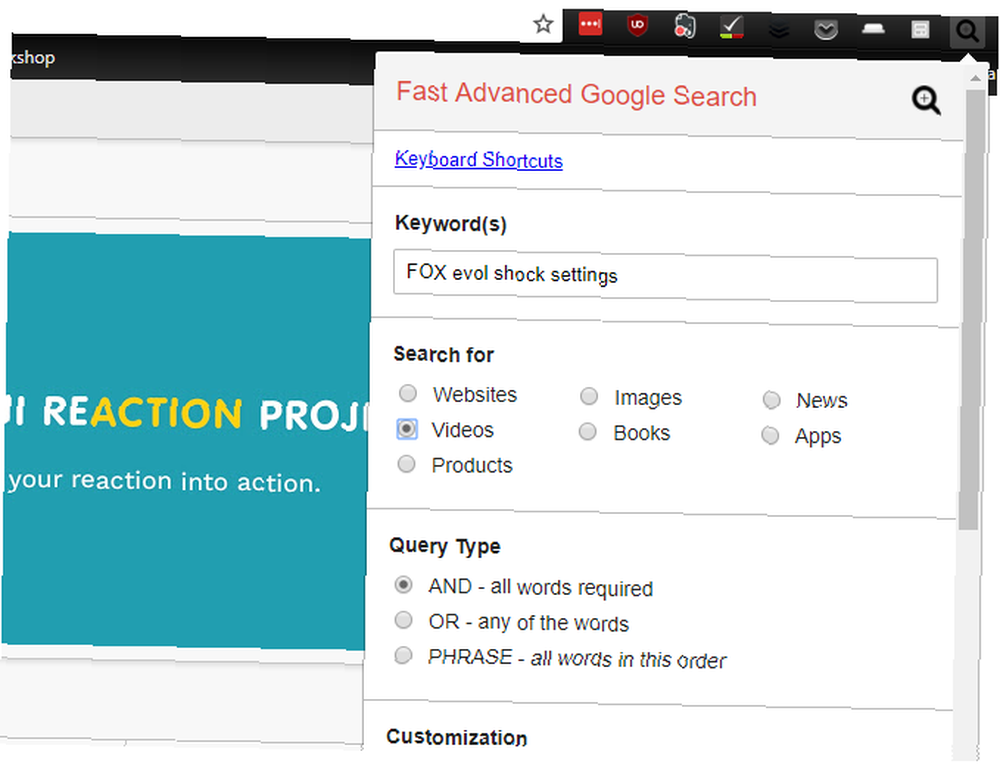
Pokročilé možnosti vyhledávání Google Tajemství pokročilého vyhledávání Google: 5 webů s tipy, jak se učit od tajemství Google Advanced Search: 5 webů s tipy, jak se učit z webu, je bludiště a potřebujete více než několik standardních operátorů brodit se skrz to. Chcete-li vyjít úspěšně na druhém konci, musíte provést vyhledávání. Vaše zbraň výběru ... usnadňuje zúžení výsledků, které získáte z vyhledávání. K těmto možnostem však stačí několik kliknutí - a pokud je používáte pravidelně, čas se sčítá.
Rychlé pokročilé vyhledávání Google vám umožňuje spustit vyhledávání s pokročilými parametry pomocí jediné klávesové zkratky. Stačí zasáhnout Alt + G a rozšíření pro vás zobrazí vyhledávací lištu. Můžete spustit rozšířené vyhledávání, aniž byste opustili klávesnici.
Také můžete změnit uspořádání polí tak, aby pole, která používáte nejvíce, byla blíže k horní části panelu, což vám ušetří ještě více času.
Stažení: Rychlé pokročilé vyhledávání Google
2. Vyhledávací filtr Google
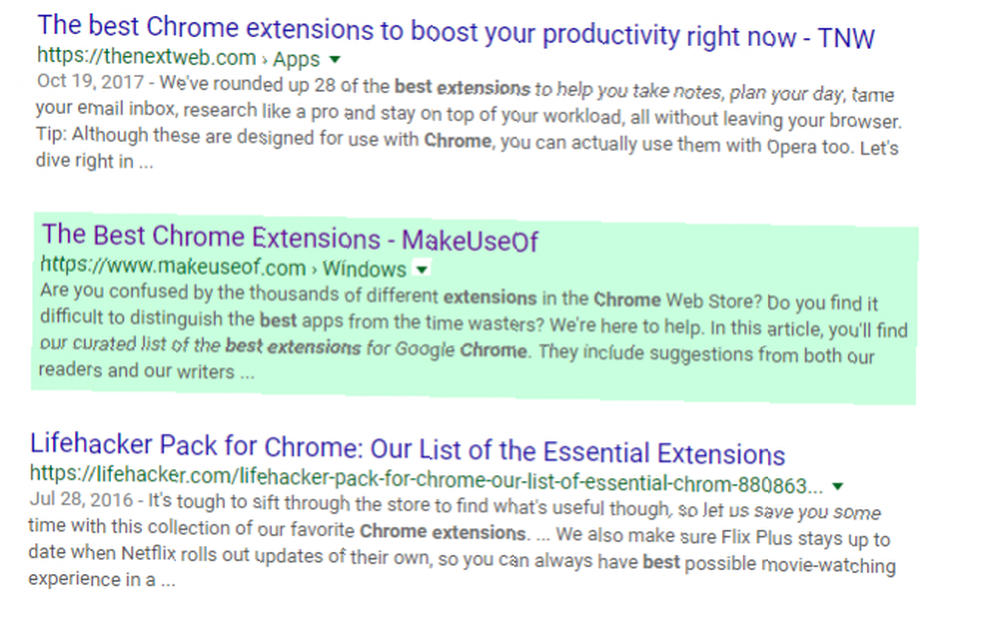
Každý má upřednostňovaný web, ze kterého rád vidí výsledky - a pravděpodobně i několik z nich ne. S tímto rozšířením můžete zvýraznit první a druhý skrýt.
Pokud například přidáte MakeUseOf.com do “zvýraznit” V sekci se zobrazí výsledky vyhledávání jako ty výše. A pokud na web přidáte další web “skrýt” V seznamu se výsledky vyhledávání z tohoto webu vůbec nezobrazí.
To vám může ušetřit spoustu času, pokud víte, kterým webům důvěřujete a kterým ne.
Stažení: Vyhledávací filtr Google
3. Zobrazit obrázek
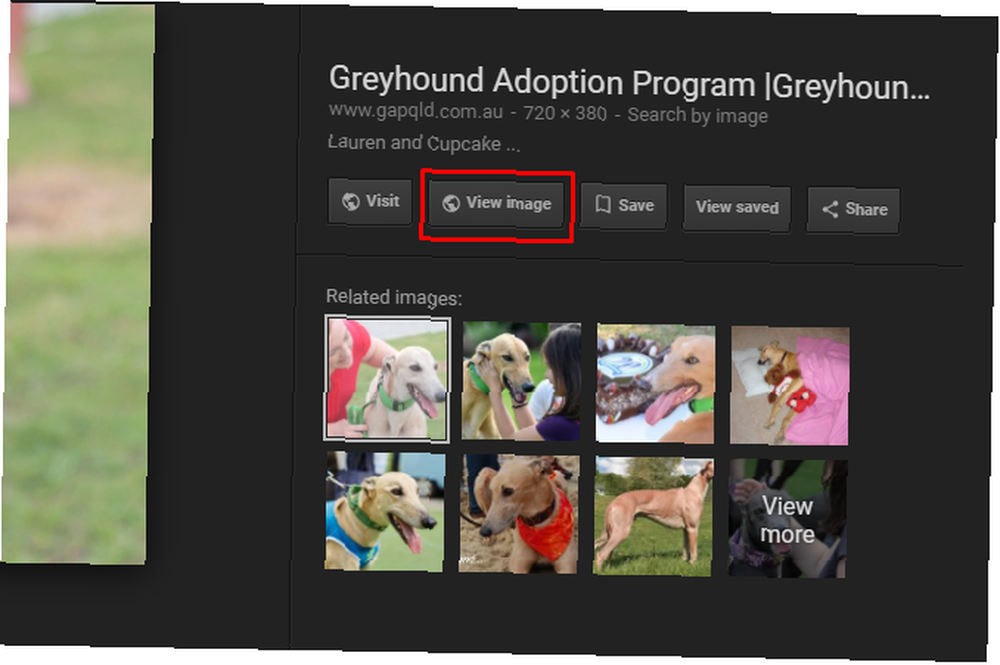
Google nedávno obtěžoval mnoho lidí tím, že odstranil tlačítko Zobrazit obrázek Nejlepší alternativy k tlačítku Zobrazit obrázek Google Nejlepší alternativy k tlačítku Zobrazit obrázek Google Google bohužel odstranil jeho tlačítko Zobrazit obrázek, ale existují řešení, která můžete použít k získání této funkce zpět. z výsledků vyhledávání obrázků. Nejjednodušší způsob, jak tento problém vyřešit, je použít toto rozšíření, které jednoduše vloží tlačítko zpět do výsledků vyhledávání. Prostě jednoduché.
Stažení: Zobrazit obrázek
4. Vyhledávání podle obrázku (podle Google)
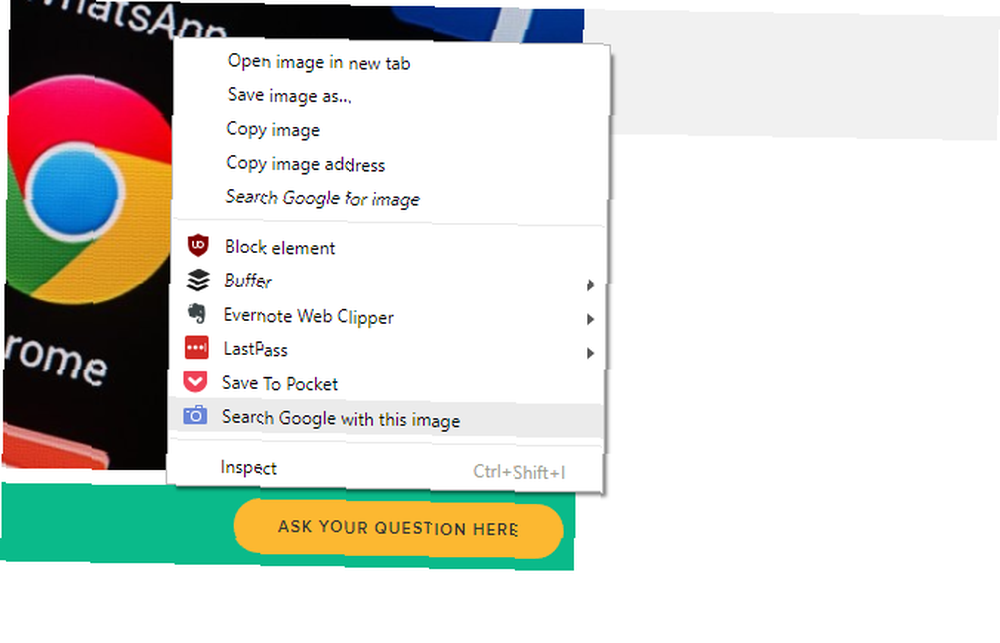
Zpětné vyhledávání obrázků Google 21 Nástroje rychlého prohlížeče pro vyhledávání obrázků online 21 Nástroje rychlého prohlížeče pro vyhledávání obrázků online Co když chcete vyhledat obrázek podobný tomu, který vidíte? Nebo, co když chcete rychle najít obrázek na základě slova nebo fráze na stránce? je skvělý nástroj. Stačí říct vyhledávacímu stroji, který obrázek chcete vyhledat, a vrací podobné výsledky. Je skvělé, když někdo uvidí, zda někdo vaše fotografie roztrhl, přijde na to, kde byl snímek pořízen, nebo jen na nalezení podobných položek.
Rozšíření Hledání podle obrázku usnadňuje přístup k tomuto typu vyhledávání. Stačí kliknout pravým tlačítkem myši na libovolný obrázek a vybrat Vyhledávejte na Googlu pomocí tohoto obrázku.
Dostanete se přímo na stránku s výsledky.
Stažení: Hledat podle obrázku (podle Google)
5. Hledání kontextového menu
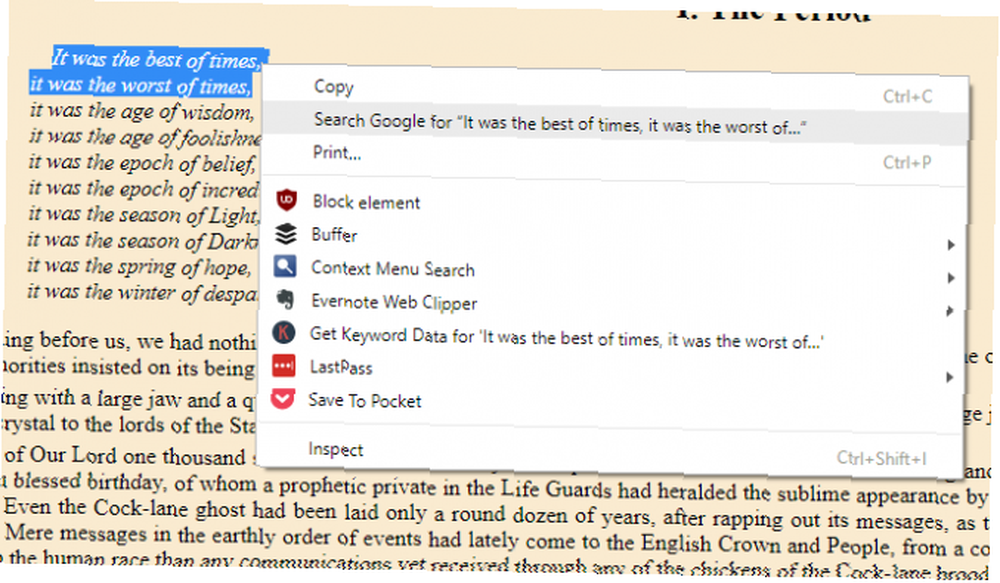
Pokud často vyhledáváte frázi, kterou čtete na stránce, vyhledávání v kontextovém menu vám pomůže ušetřit trochu času. Jednoduše zvýrazněte část textu, klikněte pravým tlačítkem a vyberte vyhledávač, se kterým chcete hledat.
Můžete také přidat své vlastní vyhledávače, abyste mohli vyhledávat Wolfram Alpha, DuckDuckGo nebo jakýkoli jiný vyhledávač, který dáváte přednost.
Nezdá se, že by vám to ušetřilo mnoho času, ale pokud narazíte na delší větu, kterou nechcete přepisovat, je to velmi pohodlné.
Stažení: Kontextové menu Hledat
6. Tlačítko Google Scholar
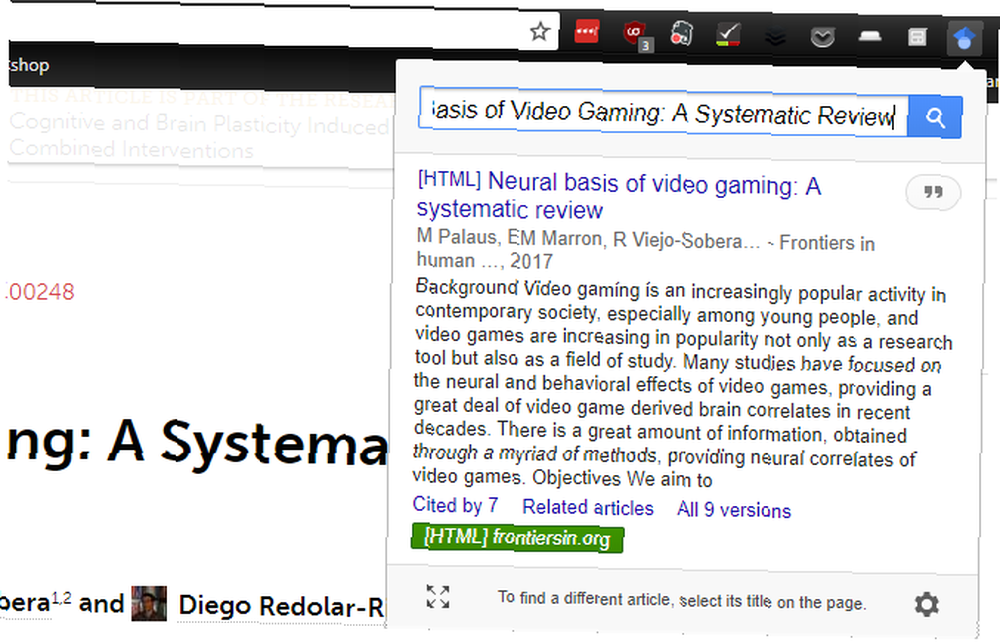
Scholar je jedním z nejužitečnějších nástrojů společnosti Google, zejména pro studenty. A s tímto rozšířením můžete hledat celý text článku kliknutím. Stačí zvýraznit název článku a poté kliknout na tlačítko Google Scholar.
Pokud je článek k dispozici online nebo ve vaší univerzitní knihovně, budete si jej moci stáhnout.
Aplikaci můžete dokonce použít ke generování citací ve vašem preferovaném formátu, aby je bylo možné zkopírovat a vložit přímo do vašeho dokumentu.
Stažení: Tlačítko Google Scholar
7. Podobné stránky Google
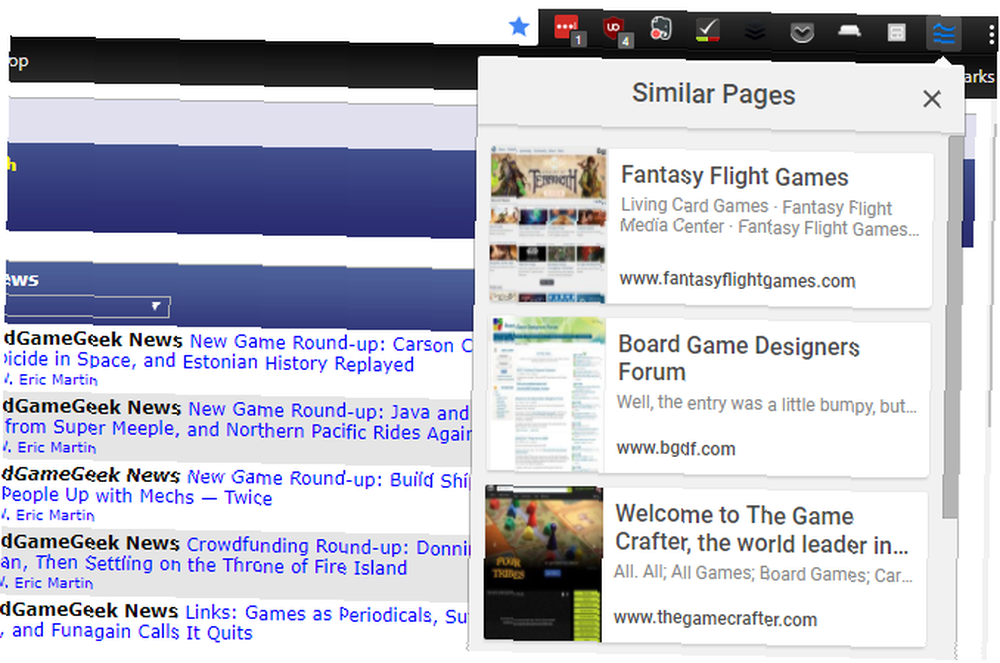
Pokud najdete něco, co se vám opravdu líbí, může být těžké přijít na to, jak hledat podobné stránky. Existují služby, které vám mohou pomoci, ale je to příjemné, pokud stačí kliknout na tlačítko a získat doporučení. To je to, co toto rozšíření dělá.
Na stránce, která se vám líbí, stačí kliknout na tlačítko Podobné stránky Google a zobrazí se vám seznam stránek, které Google považuje za podobné. Klikněte na jednu a zamířte tam.
Stažení: Podobné stránky Google
8. SearchPreview
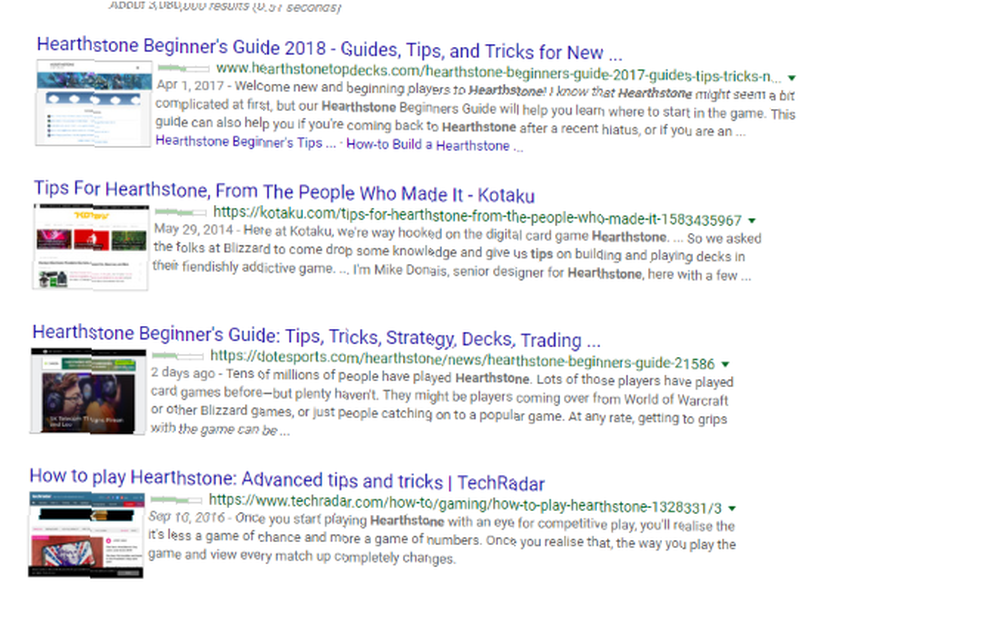
Okamžitý náhled Google byl skvělou funkcí, která vám umožní rychle nahlédnout na stránku, než ji otevřete ze stránky s výsledky vyhledávání. Tato funkce je pryč, ale na její místo nastoupilo několik rozšíření.
SearchPreview je jedním z nejpopulárnějších kvůli jeho jednoduchosti: uvidíte miniatury vedle položek ve výsledcích vyhledávání. Na panelu nabídek není žádná ikona, což je skvělé, pokud máte mnoho rozšíření, která již musíte spravovat.
Stažení: SearchPreview
9. Prohledejte aktuální web
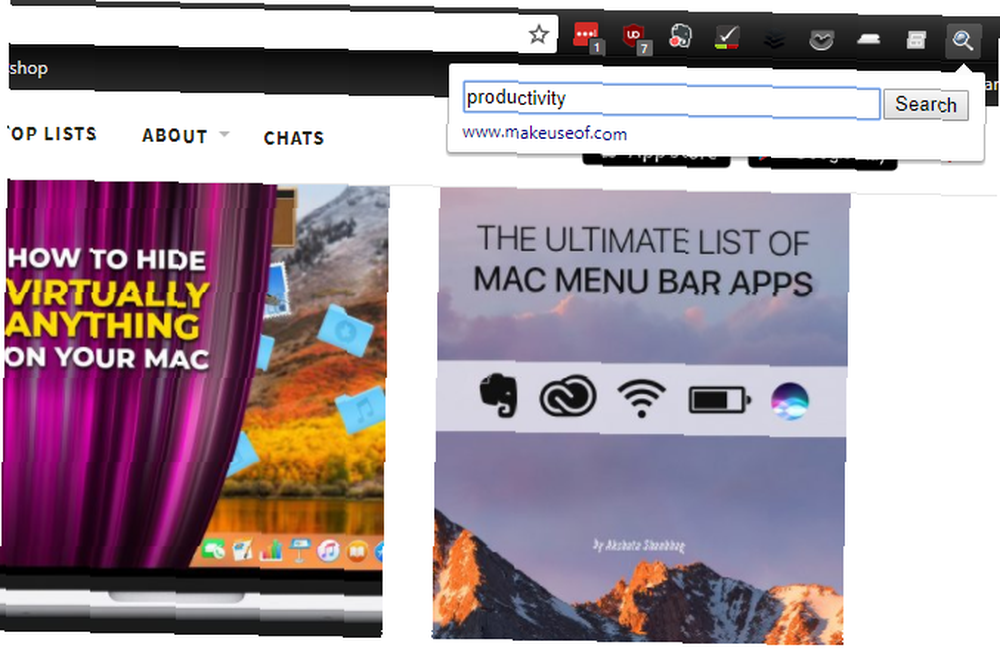
Název tohoto rozšíření není příliš vzrušující, je však velmi užitečné, pokud máte tendenci spouštět vyhledávání na jednom webu na Googlu pomocí “stránka:” operátor.
Namísto toho stačí kliknout na ikonu a zadat hledaný výraz. Google vyhledá každou stránku na tomto webu podle vašeho termínu.
Stažení: Prohledejte aktuální web
10. Rychlejší vyhledávání Google
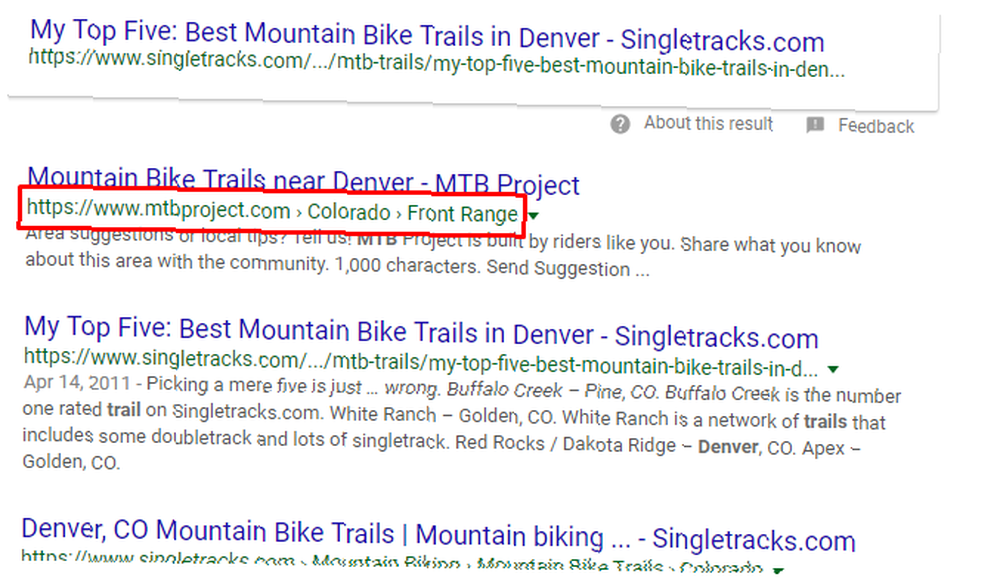
Když kliknete na výsledek vyhledávání Google, nebudete na stránku okamžitě přesměrováni. Místo toho přejdete na stránku hostovanou společností Google, která vás okamžitě přesměruje zpět na stránku, na kterou se pokoušíte dostat.
Proč? Google tak může aktualizovat své informace o sledování a popularitě.
Rychlejší vyhledávání Google přeskočí tento proces a přivede vás přímo na stránku, na kterou se pokoušíte jít. Kolik času vám to ušetří? V závislosti na rychlosti připojení, možná několik sekund za kliknutí. To sčítá.
Stažení: Rychlejší vyhledávání Google
11. Nekonečný svitek pro Google
Pokud máte tendenci procházet několika stránkami výsledků vyhledávání, může toto rozšíření pomoci ušetřit čas při každém vyhledávání. Namísto stránkovaných výsledků uvidíte každý výsledek na jedné stránce, která se posouvá navždy.
A protože rozšíření nenačte další sadu výsledků, dokud nepřejdete na konec stránky, nezvýší to významně dobu načítání prvního vyhledávání..
Stažení: Nekonečné posouvání pro Google
12. Resulter
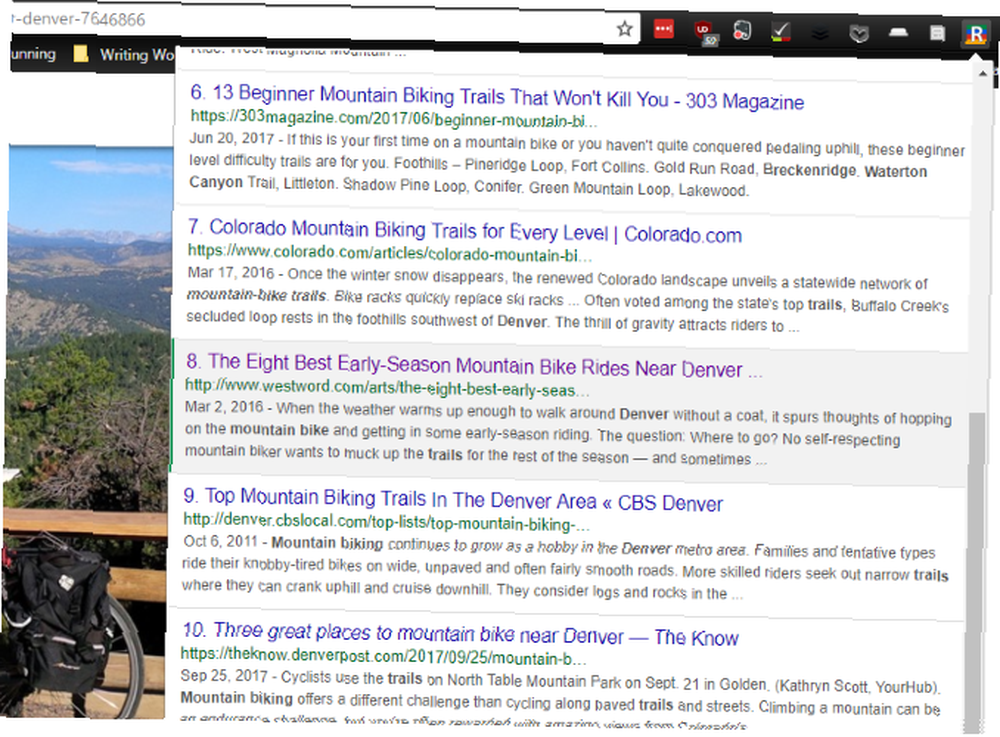
Mnoho lidí se ráda vyhýbá používání myši, místo toho dává přednost klávesovým zkratkám, kdykoli je to možné. Toto rozšíření je pro tyto lidi.
Google vám umožňoval výběr a otevírání výsledků pomocí kláves se šipkami a klávesy Enter, ale tato funkce byla odstraněna. Resulter přináší zpět klávesové zkratky pro vyhledávání Google a několik dalších pohodlných zkratek, které vám umožní rychleji procházet výsledky..
Jednou z nejlepších funkcí je možnost vyvolat vyskakovací podokno s výsledky vyhledávání i poté, co jste na některou z nich klikli. Díky tomu můžete přecházet mezi výsledky bez návratu na stránku s výsledky.
Stažení: Resulter
Získejte lepší výsledky od Googlu
Google je dominantní vyhledávač na trhu. Ale to neznamená, že to nelze zlepšit.
Díky těmto rozšířením můžete získat lepší výsledky z každého spuštěného vyhledávání Google. Ať už se jedná o přesnější výsledky, rychlejší doby načítání nebo pohodlnější navigaci, můžete ji získat několika kliknutími.
Pokud vás zajímají další rozšíření pro Chrome, podívejte se na náš seznam nejlepších rozšíření pro Chrome Nejlepší rozšíření pro Chrome Nejlepší rozšíření pro Chrome Seznam pouze těch nejlepších rozšíření pro Google Chrome, včetně návrhů od našich čtenářů. a podívejte se na nejlepší rozšíření od společnosti Google Nejlepší rozšíření pro Chrome od společnosti Google Nejlepší rozšíření pro Chrome od společnosti Google Kdo lépe poskytovat rozšíření pro Chrome než Google? Zahrajte si to bezpečně pomocí důvěryhodného zdroje. Zde jsou nejlepší domácí doplňky prohlížeče Chrome. .











